Как да премахнете строг NAT в продължение на чест, ръководства за компютърни игри

Ако вашият NAT тип - "строг", тя може да блокира пристанищата, използвани от играта. В резултат на това не може да се свърже със сървъра. Въпреки, че тази грешка не се среща често в онлайн игри, но все пак много от тях са изправени пред това да играе за честта. В тази статия ще обсъдим как да премахнете строг NAT в За честта.
Видове си NAT
Съществуват няколко вида на NAT:
Open - с онлайн не трябва да бъде проблем.
Умерено - може да имате проблеми с други играчи, които имат стриктни NAT.
Стриктно - можете да играете само с играчи, които имат открита NAT тип.
Актуализиране на вашата защитна стена и анти-вирус
Започнете чрез актуализиране на антивирусната програма или защитна стена / защитна стена, която може да бъде инсталиран на вашия компютър.
За актуализации и да се определи софтуер като ZoneAlarm, Norton AntiVirus / Internet Security, McAfee, Avast и др свържете с производителя на софтуера.
Само имайте предвид, че защитната стена на Windows (достъп до които могат да бъдат достъпни чрез контролния панел, както е показано по-долу), може да блокира връзката към интернет игри. За инструкции как да обновите своята Windows (силно препоръчително), моля, погледнете ТУК.
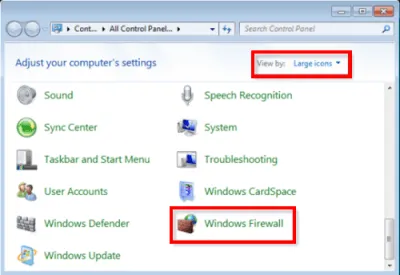
Откриване на защитната стена на Windows в контролния панел
Ако програмата за актуализация на данни няма да реши проблема, може да се наложи да настроите софтуера така, че да се позволи достъп до определено приложение. Това действие се извършва чрез списък на изключенията (това може да се нарече по различен начин, в зависимост от вашия софтуер). Чрез добавяне на играта като изключение, не забравяйте да добавите изпълним (EXE), както за играта и за Uplay.
Пренасочване мрежови портове
Uplay компютър:
TCP: 13000, 13005, 13200
регулиране на трафика / блокирани пристанища
Може да се сблъскат с ограниченията, наложени от вашия интернет доставчик (ISP). Ако проблем при свързването с мултиплейър не е разрешен, се свържете с вашия интернет доставчик за повече информация за каквито и да било конкретни ограничения, пуснати на споменатите по-горе, мрежовите портове.
приложения на заден план
Можете също така да се сблъскате с проблеми, причинени от приложения, които работят във фонов режим на вашия компютър. Когато играете игри на Ubisoft, моля, не забравяйте да затворите всички активни приложения на заден план, преди да започнете играта.
Прочетете и следвайте стъпките, описани в инструкциите:
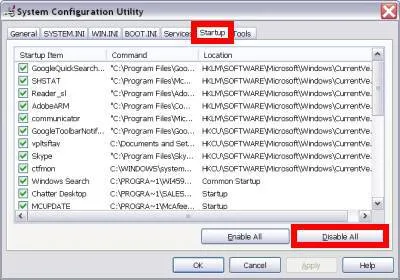
Деактивирането на стартиране на продукти чрез Msconfig
Заслужава да се отбележи, че това е само временно решение, и можете да отмените всички промени, като се връщат в помощната програма MSConfig, отново, като изберете "Normal Startup *
ДОМАКИН файлове.
Файлът домакин е малък текстов файл, който е част от операционната система Windows. Файлът за домакин може да се използва за насочване на трафика, а понякога блокира сайта.
Изчистете източници, за да се изключи възможността за блокиране на достъпа до мултиплейър игра. Най-лесният начин за почистване на вашите източници бутон на мишката върху него Fix / Fix статията Microsoft, която може да бъде намерена тук.